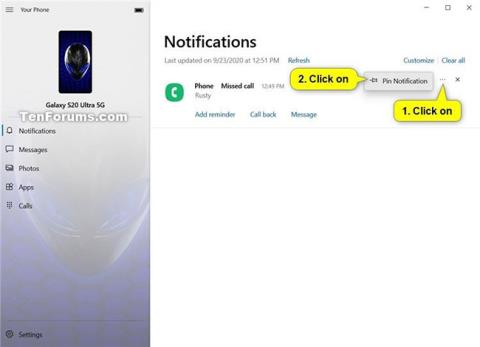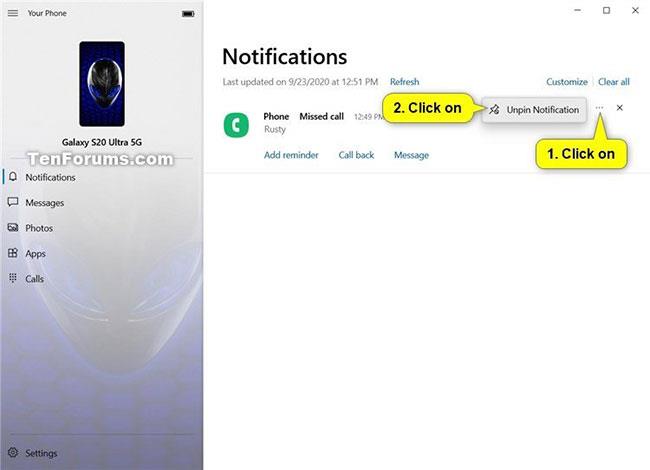Az Android telefon és a számítógép összekapcsolásával zökkenőmentesen válthat telefonja és számítógépe között. Ha engedélyezte az Android-telefonjáról érkező értesítések megjelenítését a Saját telefon alkalmazásban , akkor megtekintheti és kezelheti Android-eszköze értesítéseit Windows 10 rendszerű számítógépén.
A Your Phone alkalmazás új gombostű funkcióval rendelkezik az értesítési hírfolyamba integrálva. Az értesítések rögzítésével könnyedén rögzítheti a fontos értesítéseket, hogy azok a hírfolyam tetején jelenjenek meg, így könnyen elérhetőek és megkülönböztethetők a többitől.
Mivel az értesítések mostantól a hírfolyam tetején lesznek, többé nem kell aggódnia az értesítések elvesztése miatt, egyszerűen elérheti a szálat, és használhatja kedvenc funkcióit. Ha már nincs szüksége az értesítési szálra, egyszerűen szüntesse meg a rögzítést.
Jegyzet:
Ez fokozatos közzététel, ezért eltarthat néhány napig, amíg az értesítések rögzítése megjelenik a Telefon alkalmazásban. Próbálja ki ezt a funkciót, és továbbra is adjon értékes visszajelzést a Microsoftnak a Beállítások > Súgó és visszajelzés > Visszajelzés küldése menüpontban .
Ez az útmutató bemutatja, hogyan rögzítheti és oldhatja fel az Android telefon értesítéseit a Windows 10 A Telefon alkalmazás tetején.
Értesítések rögzítése a Telefonod alkalmazásban
1. Nyissa meg a Saját telefon alkalmazást .
2. Kattintson az Értesítések elemre a bal oldali panelen.
3. Kattintson a rögzíteni kívánt értesítés jobb oldalán található ellipszis gombra (3 pont), majd érintse meg az Értesítés rögzítése lehetőséget.

Értesítések rögzítése a Telefonod alkalmazásban
Oldja fel az értesítések rögzítését a Saját telefon alkalmazásban
1. Nyissa meg a Saját telefon alkalmazást .
2. Kattintson az Értesítések elemre a bal oldali panelen.
3. Hajtsa végre az alábbi két művelet egyikét az értesítés rögzítésének feloldásához:
A) Kattintson a rögzítés feloldása gombra bármely rögzített értesítéstől jobbra, amelyet fel szeretne oldani.

Kattintson a Rögzítés feloldása gombra az értesítés rögzítésének feloldásához
Vagy:
B) Kattintson a feloldani kívánt rögzített értesítés jobb oldalán található ellipszis gombra (3 pont), majd válassza az Értesítés rögzítésének feloldása lehetőséget.
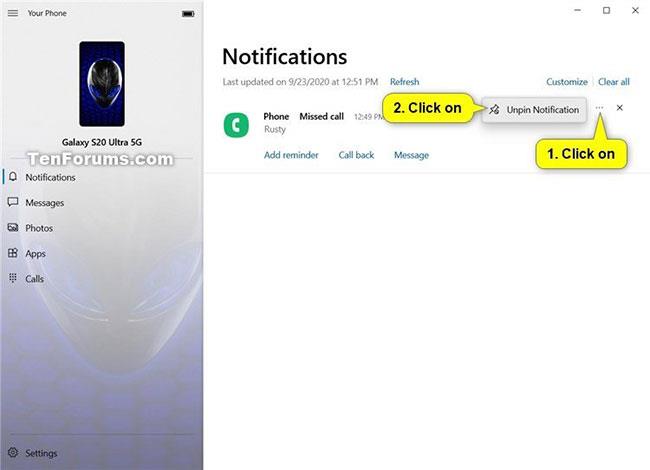
Az értesítések rögzítésének feloldásához válassza az Értesítés rögzítésének feloldása lehetőséget
Többet látni: